ค้นหาทุกอย่างเกี่ยวกับ Microsoft Vulnerable Driver Blocklist
- คุณลักษณะ Microsoft Vulnerable Driver Blocklist มีความสำคัญอย่างยิ่งจากมุมมองด้านความปลอดภัย
- คุณลักษณะนี้ป้องกันการเรียกใช้ไดรเวอร์ที่มีช่องโหว่ซึ่งสามารถยุติกระบวนการที่สำคัญบนพีซีได้
- ผู้ใช้สามารถปิดใช้งาน Microsoft Vulnerable Driver Blocklist จาก Windows Security หรือ Registry Editor ได้อย่างง่ายดาย

เอ็กซ์ติดตั้งโดยคลิกที่ไฟล์ดาวน์โหลด
- ดาวน์โหลด DriverFix (ไฟล์ดาวน์โหลดที่ตรวจสอบแล้ว)
- คลิก เริ่มสแกน เพื่อค้นหาไดรเวอร์ที่มีปัญหาทั้งหมด
- คลิก อัพเดตไดรเวอร์ เพื่อรับเวอร์ชันใหม่และหลีกเลี่ยงการทำงานผิดพลาดของระบบ
- ดาวน์โหลด DriverFix แล้วโดย 0 ผู้อ่านในเดือนนี้
Windows เป็นหนึ่งใน ระบบปฏิบัติการยอดนิยม และออกฟีเจอร์ใหม่เป็นประจำเพื่อให้ใช้งานง่ายและปลอดภัยยิ่งขึ้น เพื่อให้แน่ใจว่าด้านหลังก็มี รายชื่อบล็อกโปรแกรมควบคุมที่มีช่องโหว่ของ Microsoftซึ่งเป็นคุณสมบัติที่สำคัญใน Windows
ด้วยอาชญากรรมทางไซเบอร์และการโจมตีด้วยมัลแวร์ที่เพิ่มขึ้น ทุกระบบปฏิบัติการและแอปพลิเคชันกำลังบังคับใช้การเปลี่ยนแปลงเพื่อรักษามาตรฐานความปลอดภัยและความเป็นส่วนตัวระดับแนวหน้าเพื่อกำจัดภัยคุกคามในระยะเริ่มต้น รายชื่อบล็อกโปรแกรมควบคุมที่มีช่องโหว่ของ Microsoft ใน Windows 11 และการทำซ้ำก่อนหน้านี้เป็นส่วนหนึ่งของสิ่งนี้ มาดูกัน!
รายการบล็อก Microsoft Vulnerable Driver คืออะไร
ตามชื่อที่แนะนำ คุณลักษณะด้านความปลอดภัยจะบล็อกไดรเวอร์ที่มีช่องโหว่ไม่ให้ทำงานใน Windows มีหลายกรณีที่ไดรเวอร์ที่ไม่ได้ลงนามได้ยุติกระบวนการที่สำคัญ ซึ่งส่งผลต่อความปลอดภัยของพีซี
เมื่อโปรแกรมควบคุมที่มีช่องโหว่ยุติกระบวนการรักษาความปลอดภัย จะดำเนินการในลักษณะปลอมแปลง เพื่อให้ทุกอย่างดูเหมือนปกติสำหรับผู้ใช้ ความปลอดภัยของ Windows ในตัว และแม้กระทั่ง โซลูชันป้องกันไวรัสของบุคคลที่สามโดยเฉพาะ.
นี่คือประโยชน์หลักของ รายชื่อบล็อกโปรแกรมควบคุมที่มีช่องโหว่ของ Microsoft:
- ช่วยเพิ่มความปลอดภัย: แนวคิดหลักที่อยู่เบื้องหลังคุณลักษณะนี้คือการ เพิ่มความปลอดภัยของพีซีและช่วยให้มั่นใจได้ว่าข้อมูลที่เก็บไว้ยังคงปลอดภัย
- มั่นใจได้ถึงประสิทธิภาพที่เหนือกว่า: โปรแกรมควบคุมที่มีช่องโหว่ไม่ได้ออกแบบมาเพื่อมอบประสิทธิภาพ แนวคิดคือการระบุช่องโหว่และความปลอดภัยที่ประนีประนอม และ รายชื่อบล็อกโปรแกรมควบคุมที่มีช่องโหว่ของ Microsoftโดยการกำจัดขั้นตอนนั้นทำให้มั่นใจได้ว่า ประสิทธิภาพยังคงยอดเยี่ยม.
- ลดอินสแตนซ์ของข้อผิดพลาด: ไดรเวอร์ที่ไม่ได้ลงชื่อ ซึ่งโดยปกติจะเป็นไดรเวอร์สำหรับกราฟิกหรืออุปกรณ์สำคัญอื่นๆ สามารถเรียกใช้ a ข้อผิดพลาดของ Windows ที่หลากหลายและเมื่อเปิดใช้งานคุณลักษณะนี้ คุณสามารถลดสิ่งนี้ได้
ประโยชน์เหล่านี้จะช่วยคุณระบุว่าจะเปิดหรือปิดคุณสมบัตินี้ และในกรณีที่ต้องการเปิดใช้งาน นี่คือวิธีทั้งหมด!
ฉันจะปิดใช้งาน Microsoft Vulnerable Driver Blocklist ได้อย่างไร
1. ผ่านความปลอดภัยของ Windows
- กด หน้าต่าง + ส เพื่อเปิด ค้นหา เมนู, พิมพ์ ความปลอดภัยของวินโดวส์ ในช่องข้อความ จากนั้นคลิกที่ผลการค้นหาที่เกี่ยวข้อง

- คลิกที่ ความปลอดภัยของอุปกรณ์.

- จากนั้นคลิกที่ รายละเอียดการแยกแกน.

- ตอนนี้คุณสามารถปิดหรือเปิดใช้งาน รายชื่อบล็อกโปรแกรมควบคุมที่มีช่องโหว่ของ Microsoft โดยใช้การสลับ

- เมื่อเสร็จแล้ว ให้รีสตาร์ทคอมพิวเตอร์เพื่อให้การเปลี่ยนแปลงมีผล
เคล็ดลับจากผู้เชี่ยวชาญ:
ผู้สนับสนุน
ไดรเวอร์ที่ล้าสมัยเป็นสาเหตุหลักของข้อผิดพลาดและปัญหาของระบบ หากไฟล์บางไฟล์ของคุณหายไปหรือขัดข้อง โซลูชันอัตโนมัติเช่น โปรแกรมควบคุม สามารถแก้ปัญหาเหล่านี้ได้ในไม่กี่คลิก และยังมีน้ำหนักเบาสำหรับระบบของคุณอีกด้วย!
โปรดจำไว้ว่าคุณลักษณะนี้เปิดใช้งานตามค่าเริ่มต้นใน Windows 11 และคุณสามารถปิดใช้งานได้ง่ายๆ รายชื่อบล็อกโปรแกรมควบคุมที่มีช่องโหว่ของ Microsoft จากความปลอดภัยของ Windows
2. จากตัวแก้ไขรีจิสทรี
- กด หน้าต่าง + ร เพื่อเปิด วิ่ง, พิมพ์ ลงทะเบียน ในช่องข้อความ แล้วกด เข้า.

- คลิก ใช่ ใน ยูเอซี พร้อมท์
- วางเส้นทางต่อไปนี้ในแถบที่อยู่แล้วกด เข้า:
HKEY_LOCAL_MACHINE\SYSTEM\CurrentControlSet\Control\CI\Config
- ตอนนี้ ดับเบิลคลิกที่ ช่องโหว่โปรแกรมควบคุมรายการบล็อกเปิดใช้ DWORD

- ป้อนค่าที่ต้องการเพื่อเปิดหรือปิดคุณสมบัติ:
- ข้อมูลค่า = 1 (เปิดใช้งาน)
- ข้อมูลค่า = 0 (ปิดใช้งาน)
- จากนั้นคลิก ตกลง เพื่อบันทึกการเปลี่ยนแปลง

- ในกรณีที่ไม่พบ DWORD ให้คลิกขวาที่ส่วนที่ว่าง เลื่อนเคอร์เซอร์ไป ใหม่, เลือก ค่า DWORD (32 บิต), ตั้งชื่อมัน ช่องโหว่โปรแกรมควบคุมรายการบล็อกเปิดใช้แล้วทำการเปลี่ยนแปลงที่จำเป็น

เดอะ รายชื่อบล็อกโปรแกรมควบคุมที่มีช่องโหว่ของ Microsoft เมธอด regedit (ตัวแก้ไขรีจิสทรี) จะทำงานเมื่อคุณลักษณะเป็นสีเทาหรือไม่พร้อมใช้งาน ความปลอดภัยของวินโดวส์. ด้วย Registry คุณสามารถกำหนดการตั้งค่าใหม่ซึ่งมักไม่สามารถใช้งานได้โดยตรง แต่โปรดใช้ความระมัดระวังเนื่องจากการล่วงเลยเพียงเล็กน้อยอาจส่งผลกระทบต่อระบบปฏิบัติการ
- ต่อไปนี้คือวิธีกู้คืนคีย์ BitLocker จาก OneDrive
- ISO ที่อัปเดตของ Windows 11 กำลังจะมาในเร็วๆ นี้หรือไม่
เหตุใด Microsoft Vulnerable Driver Blocklist จึงเป็นสีเทา
คุณมักจะพบว่าคุณลักษณะนี้ไม่พร้อมใช้งาน และสาเหตุหลักมาจากการตั้งค่าระบบที่ไม่ถูกต้องหรือจุดบกพร่องในระบบปฏิบัติการ ใน Windows 11 ผู้ใช้หลายคนรายงานการแจ้งเตือนความปลอดภัยในซิสเต็มเทรย์ที่เน้นเรื่องนั้น รายชื่อบล็อกโปรแกรมควบคุมที่มีช่องโหว่ของ Microsoft ถูกปิดใช้งาน แต่คุณลักษณะดังกล่าวเป็นสีเทา
เมื่อเผชิญกับปัญหา ทางออกที่ดีที่สุดคือการ ปิดความสมบูรณ์ของหน่วยความจำแล้วปิดใช้งาน Smart App Control หรือ ออกจากโหมด Windows S. และหลังจากที่คุณทำเสร็จแล้ว รายชื่อบล็อกโปรแกรมควบคุมที่มีช่องโหว่ของ Microsoft สวิตช์จะพร้อมใช้งาน
นั่นคือทั้งหมดที่ต้องรู้ สำหรับผู้ที่สงสัยว่าจะเปิดใช้งานคุณลักษณะนี้หรือไม่ เราขอแนะนำให้คุณเปิดใช้งานเพื่อความปลอดภัยและปราศจากข้อผิดพลาด เว้นแต่ว่าคุณตั้งใจที่จะเรียกใช้ไดรเวอร์ที่มีช่องโหว่ อาจจะสำหรับการทดสอบ
ก่อนออกเดินทาง ตรวจสอบ ถ้า Windows Security ดี เพียงพอหรือไม่ว่าคุณต้องการอีก โปรแกรมป้องกันไวรัสที่เชื่อถือได้.
สำหรับข้อสงสัยหรือแบ่งปันความคิดของคุณเกี่ยวกับคุณลักษณะนี้ โปรดแสดงความคิดเห็นด้านล่าง
ยังคงมีปัญหา? แก้ไขด้วยเครื่องมือนี้:
ผู้สนับสนุน
ปัญหาเกี่ยวกับไดรเวอร์บางอย่างสามารถแก้ไขได้เร็วขึ้นโดยใช้เครื่องมือเฉพาะ หากคุณยังคงมีปัญหากับไดรเวอร์ของคุณ เพียงดาวน์โหลด โปรแกรมควบคุม และทำให้ใช้งานได้ในไม่กี่คลิก หลังจากนั้นปล่อยให้มันเข้าควบคุมและแก้ไขข้อผิดพลาดทั้งหมดของคุณในเวลาไม่นาน!
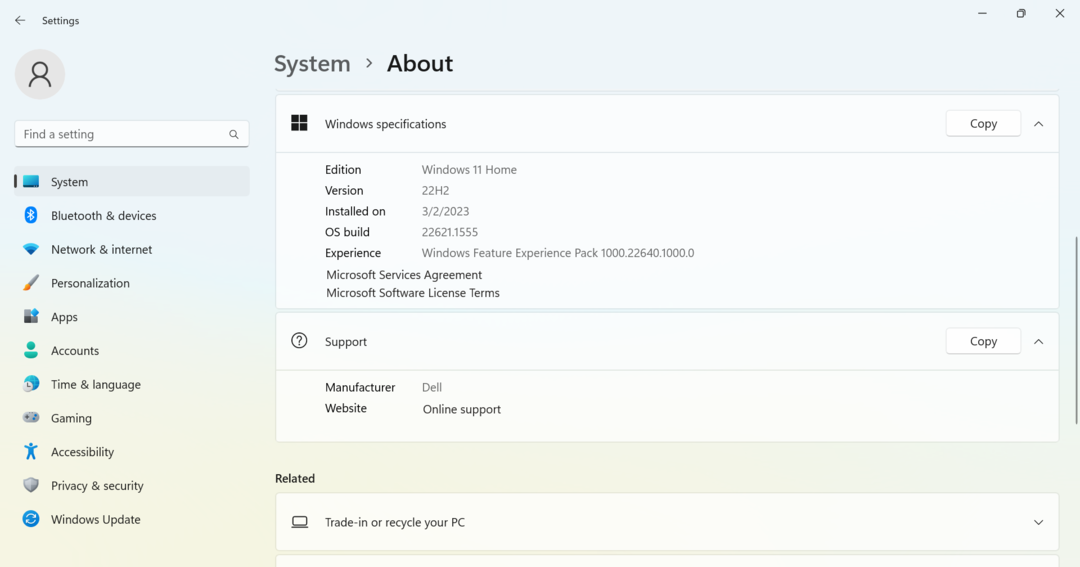
![Windows 11 มีกี่เวอร์ชั่น? [การเปรียบเทียบ]](/f/15da0651864f3d1f84ff2da5e5478035.jpg?width=300&height=460)
![เรียกใช้แอพในฐานะผู้ใช้อื่นบน Windows 11 [4 วิธี]](/f/d1261973c368313bdc6830a80759d96b.png?width=300&height=460)